Как исправить 2 распространенные проблемы связки ключей iCloud на iPhone и Mac
Разное / / February 08, 2022
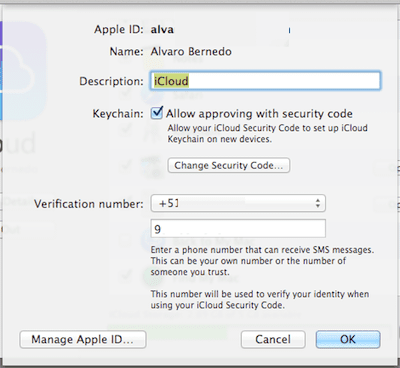
Возможно, вы не заметили, но если у вас есть
OS X Mavericks на вашем Mac
, скорее всего, вы включили связку ключей iCloud в момент ее установки. Этот удобный инструмент позволяет синхронизировать ваши пароли и учетные записи на всех ваших устройствах Apple, таких как Mac и iPhone.
Если вы не уверены, что он включен, на вашем Mac перейдите к Системные настройки и нажмите на iCloud. Если Связка ключей iCloud опция проверена, тогда вы готовы к работе.

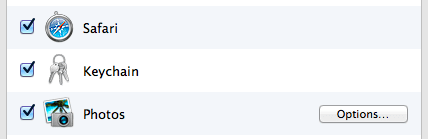
Однако есть некоторые проблемы, которые постоянно возникают с iCloud Keychain, если вы не знаете, как правильно настроить его как на вашем Mac, так и на ваших устройствах iOS.
Классный совет: Вот как найти пароль сети Wi-Fi в OS X с помощью Keychain.
Например, на вашем Mac, несмотря на то, что он включен, есть некоторые веб-сайты, которые просто отказываются позволять Safari запоминать ваши пароли. Аналогичным образом, есть некоторые веб-сайты, с которыми у iCloud Keychain нет проблем, но тогда он не может этого сделать, если вы используете альтернативный URL-адрес для доступа к ним.
На устройствах iOS iCloud Keychain также не может интегрироваться с некоторыми приложениями, что означает, что вам всегда придется вводить свое имя пользователя и пароль при их использовании.
К счастью, это не постоянные проблемы, но вам нужно немного покопаться в настройках вашего Mac и iPhone, чтобы исправить их.
Итак, давайте посмотрим, как это сделать.
На ваших устройствах iOS
Давайте сначала исправим эти проблемы на вашем устройстве iOS, а также позаботимся о других настройках. Для этого на вашем iPhone перейдите в Настройки, затем прокрутите вниз и коснитесь Сафари.

На следующем экране нажмите на Пароли и автозаполнение. Там обязательно включите НА все доступные переключатели, особенно тот, который говорит Всегда позволяют. Это приведет к автозаполнению данных на всех веб-сайтах, даже если они просят браузер не сохранять ваши данные. пароли (например, частные форумы или веб-сайты, на которых вы выполняете конфиденциальные финансовые операции для пример).
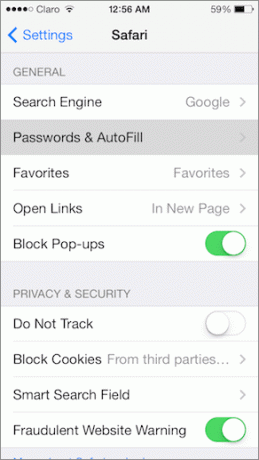
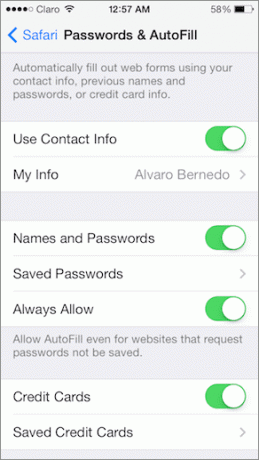
Пока вы там, вы также можете получить доступ к Сохраненные пароли опция, откуда вы сможете увидеть список со всеми веб-сайтами, на которых у вас есть учетная запись и пароль для доступа к ней. Просто нажмите на веб-сайт, подтвердите свой пароль, и вы сможете увидеть веб-сайт и пароль, который вы используете для доступа к нему.

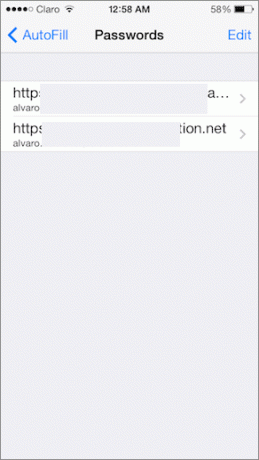
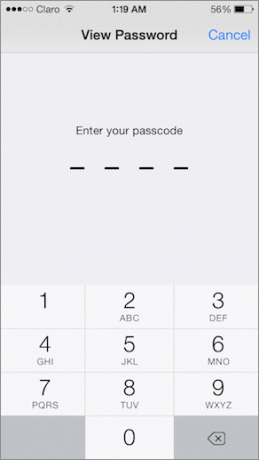
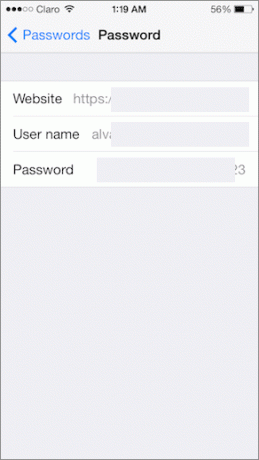
Это особенно полезно, если вы пытаетесь получить доступ к одному из этих веб-сайтов с альтернативного URL-адреса, который Safari и связка ключей iCloud просто не распознают. Это также может помочь вам скопировать пароль и использовать его в приложении, если вы не хотите получать доступ к его веб-сайту.
Думайте об этом как о чем-то вроде Приложение для доступа к связке ключей что мы упоминали в прошлой записи.
На вашем Mac
Теперь на вашем Mac вы можете позаботиться об этих же проблемах, открыв их эквивалентные параметры в настройках Safari.
Открыв их, нажмите на кнопку Пароли вкладку и обязательно проверьте нижнюю опцию: Разрешает автозаполнение даже для веб-сайтов, которые запрашивают сохранение паролей..

Там вы также можете восстановить любой сохраненный пароль от веб-сайтов, на которых у вас есть учетные записи, щелкнув правой кнопкой мыши любой из перечисленных веб-сайтов и выбрав соответствующую опцию.

И это все. Если вы часто используете веб-сайты, на которых у вас есть учетные записи (я знаю, что вы это делаете), вы можете сэкономить много времени, изменив эти настройки. Так что делайте это и наслаждайтесь удобством!
Последнее обновление: 03 февраля 2022 г.
Вышеупомянутая статья может содержать партнерские ссылки, которые помогают поддерживать Guiding Tech. Однако это не влияет на нашу редакционную честность. Содержание остается беспристрастным и аутентичным.



